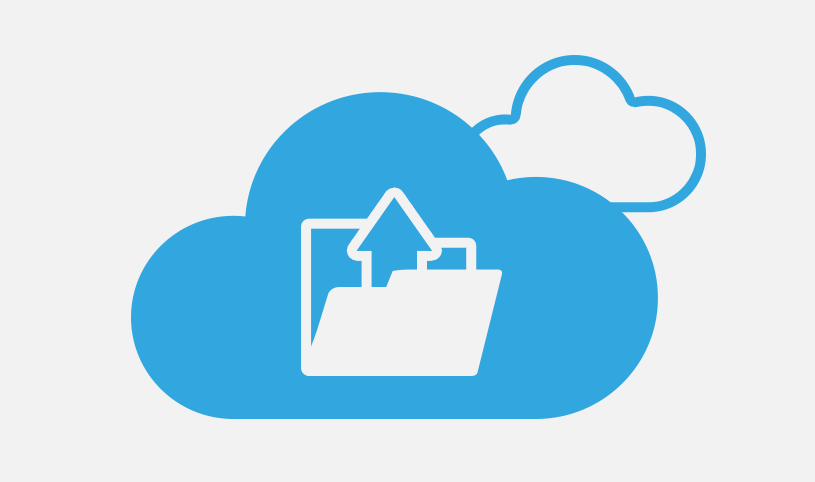Adakalanya memori internal atau penyimpanan bawaan Android kita penuh, sehingga kita perlu untuk mengalihkan penyimpanan ke direktori lain, penyimpanan eksternal.
Penyimpanan eksternal yang biasanya dimanfaatkan oleh pengguna smartphone adalah kartu memori atau kartu SD. Smartphone yang tidak memiliki kartu memori biasanya harus mengirit penyimpanan terhadap file-file atau data yang tidak terlalu penting. Disitulah peran kartu memori. Namun, penggunaan kartu memori pun harus diatur agar penyimpanan terarah dengan baik.
Cara Menyimpan Hasil Download ke Kartu Memori di HP Android
Penyimpanan file download ke kartu memori akan meminimalisir penggunaan kapasitas memori internal. Hal ini baik untuk menjaga kapasitas memori agar penggunaan smartphone tidak terlalu berat. Bagaimana cara menyimpan hasil download ke kartu memori? Simak beberapa cara berikut ini.
1. Mengatur lokasi penyimpanan pada browser
Cara ini dilakukan atas dasar file download yang diperoleh bersumber dari browser. Bukankah umumnya file yang Anda download berasal dari hasil browsing Anda? Nah, berikut ini langkah-langkah mengatur penyimpanan file download pada browser.
1. Buka browser Anda. Dalam bahasan ini, saya menggunakan Google Chrome pada Android. Klik ikon seperti yang ditunjuk pada gambar di bawah ini.
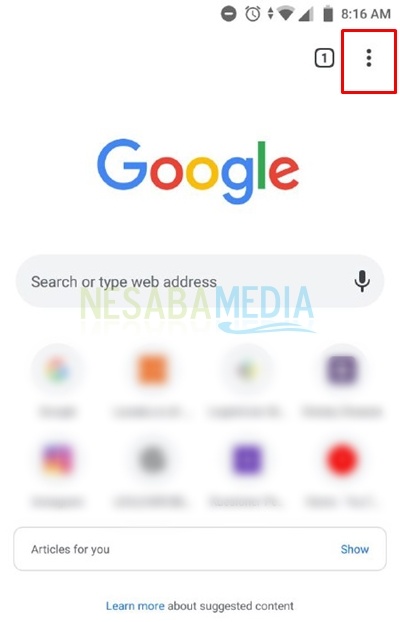 2. Selanjutnya, Anda beralih ke halaman Downloads dengan mengklik opsi Downloads.
2. Selanjutnya, Anda beralih ke halaman Downloads dengan mengklik opsi Downloads.
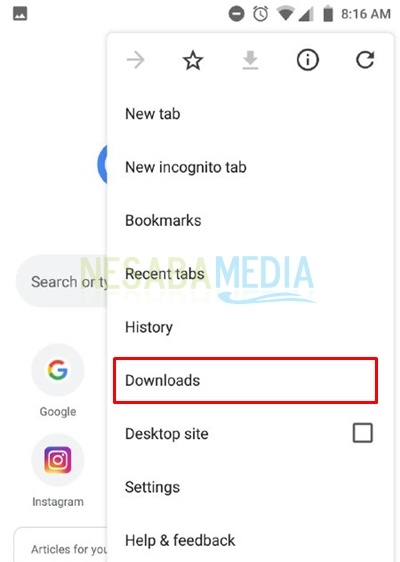
3. Pada halaman Downloads, klik ikon pengaturan seperti yang ditunjuk oleh gambar di bawah ini.
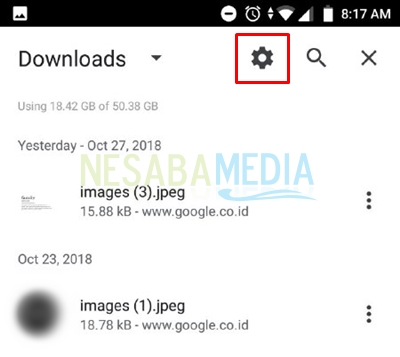
4. Kemudian, pilih Download location untuk mengatur lokasi penyimpanan file download Anda.
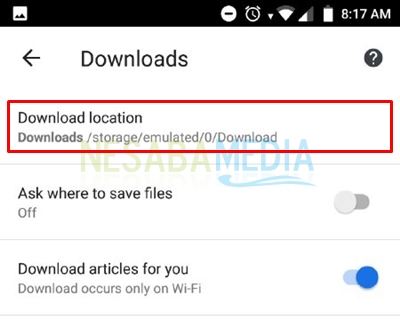
5. Pilih opsi SD card untuk mengatur penyimpanan pada kartu memori/penyimpanan eksternal. Klik DONE untuk menyelesaikannya.
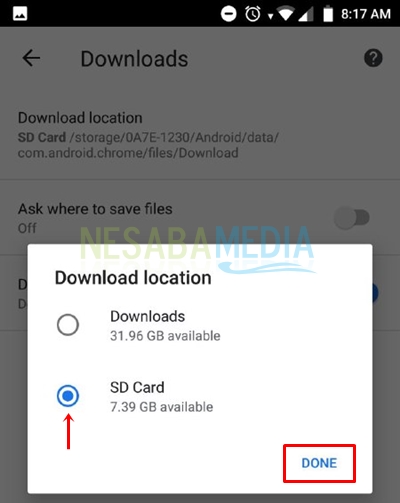
Nah, sekarang file yang Anda download otomatis akan tersimpan pada kartu memori atau penyimpanan eksternal smartphone Anda.
2. Memindahkan file download secara manual
Cara ini dilakukan untuk saat file telah ter-download. Berikut ini langkah-langkah memindahkan file download secara manual.
1. Buka menu Files atau File manager pada perangkat Android Anda.
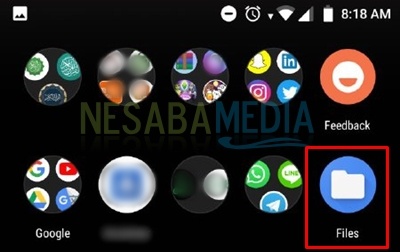
2. Pilih direktori Downloads sehingga akan tampil file-file yang terdapat di dalamnya.
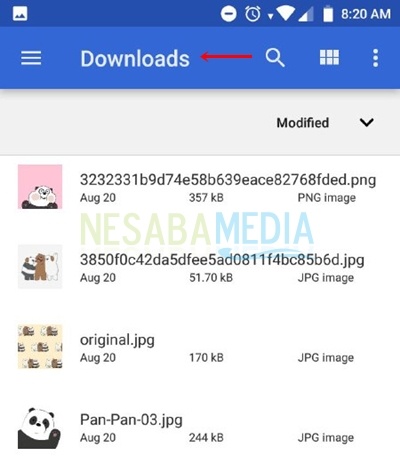
3. Selanjutnya, pilih file yang ingin Anda pindahkan ke penyimpanan kartu memori. Disini Anda bisa memilih lebih dari satu. Setelah selesai menandai file yang akan dipindahkan, klik ikon yang ditunjuk nomor 2 pada gambar di bawah ini.
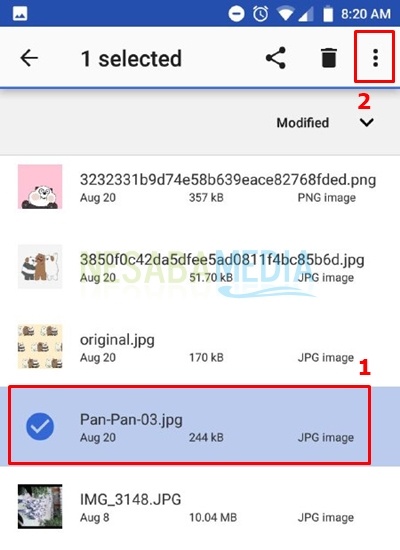
4. Kemudian, pilih opsi Move to… untuk menjalankan perintah pemindahan file hasil download.
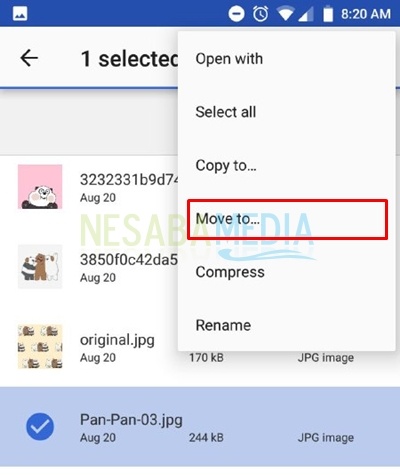 5. Setelah itu, klik ikon menu untuk memilih direktori penyimpanan.
5. Setelah itu, klik ikon menu untuk memilih direktori penyimpanan.
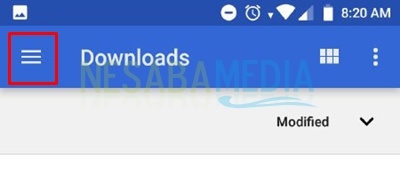
6. Pada panel menu, cari nama kartu memori Anda lalu klik untuk memilihnya sebagai direktori untuk memindahkan file yang telah Anda pilih sebelumnya.
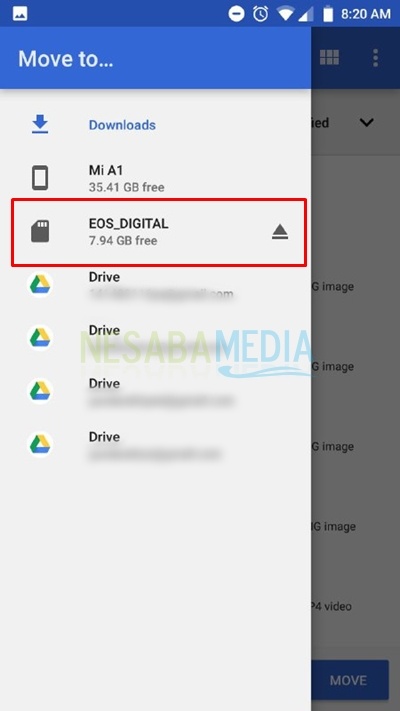
7. Pilih folder jika Anda ingin penyimpanan pada kartu memori Anda lebih spesifik. Pada langkah ini saya memindahkan file saya pada folder Android.
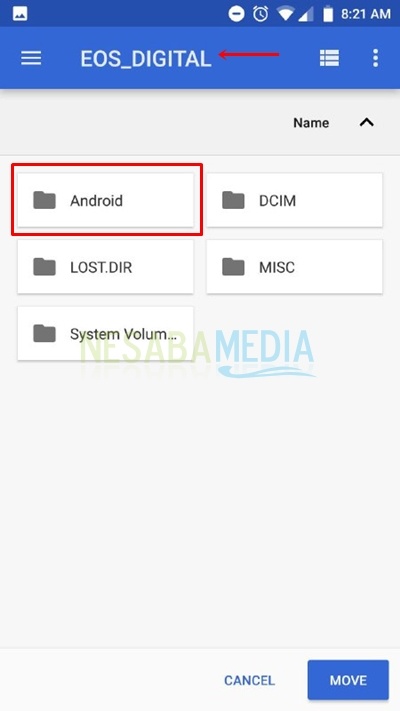
8. Setelah Anda menemukan penyimpanan yang tepat pada kartu memori Anda, klik tombol MOVE untuk memindahkan file.
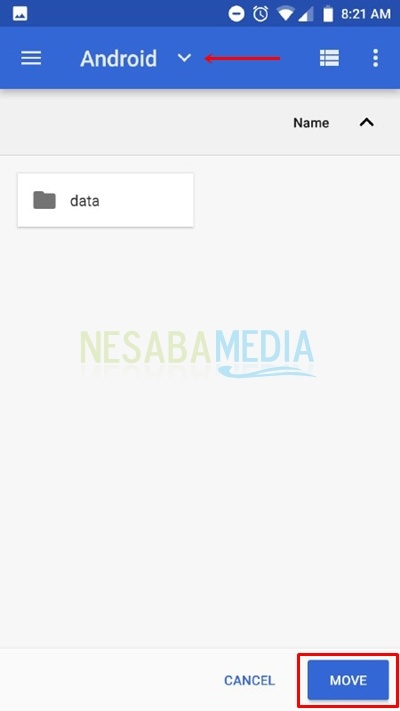 9. Nah, akhirnya file download Anda berhasil dipindahkan. Anda dapat mengecek pada direktori di kartu memori Anda.
9. Nah, akhirnya file download Anda berhasil dipindahkan. Anda dapat mengecek pada direktori di kartu memori Anda.
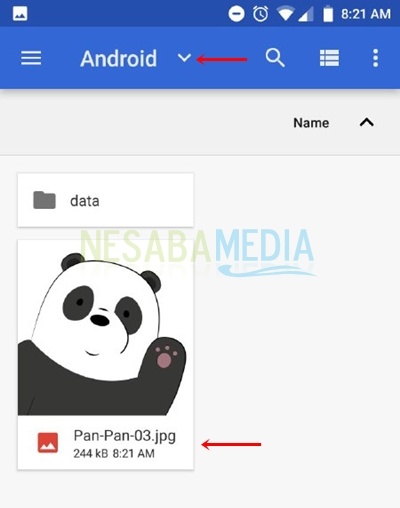
3. Mengatur lokasi penyimpanan melalui menu Pengaturan
Berikut ini cara mengatur lokasi penyimpanan melalui menu Pengaturan/Settings.
1. Buka menu Pengaturan/Settings pada perangkat Android Anda.
2. Pilih opsi Penyimpanan/Storage.
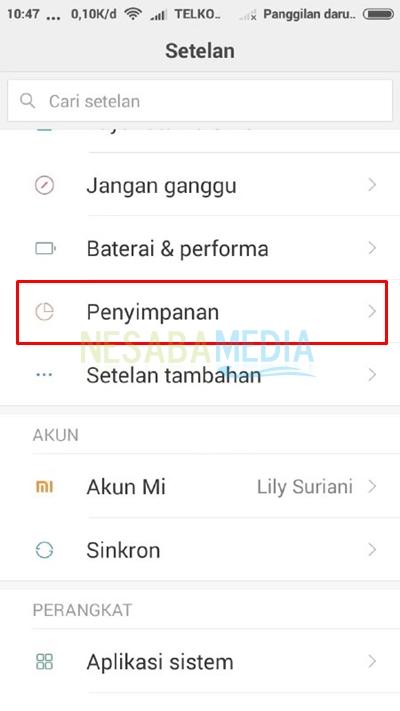
3. Pada tampilan Penyimpanan akan terdapat beberapa informasi mengenai penggunaan memori oleh perangkat Anda. Pilih Setelan penyimpanan untuk memilih lokasi penyimpanan.
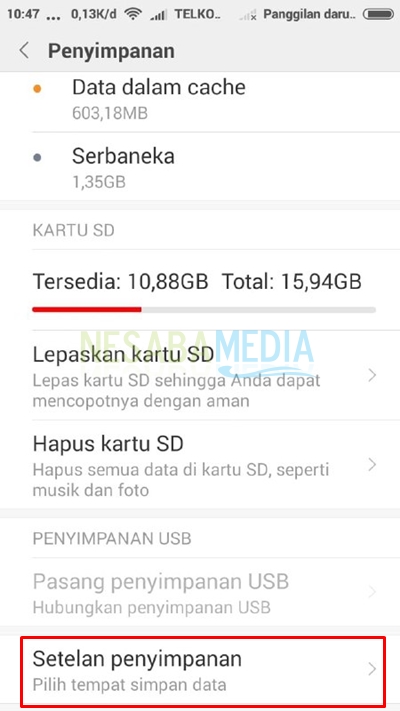
4. Terdapat beberapa kategori yang dikelompokkan untuk menampung file yang ada pada Setelan Penyimpanan. Kategori pengelompokan ini masing-masingnya dapat Anda atur untuk penyimpanan pada kartu memori. Disini saya coba untuk mengatur penyimpanan dengan kategori Galeri. Klik pada Galeri.
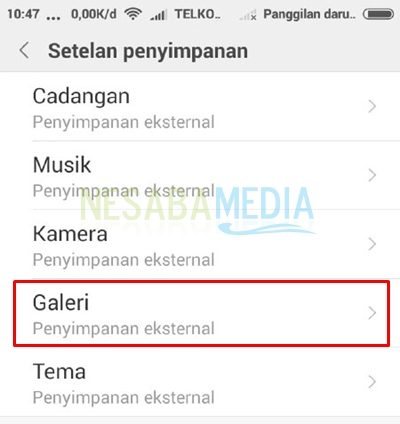
5. Selanjutnya, setelah Anda mengklik salah satu dari kategori sebelumnya, pilih Penyimpanan eksternal untuk penyimpanan data pada kartu memori.
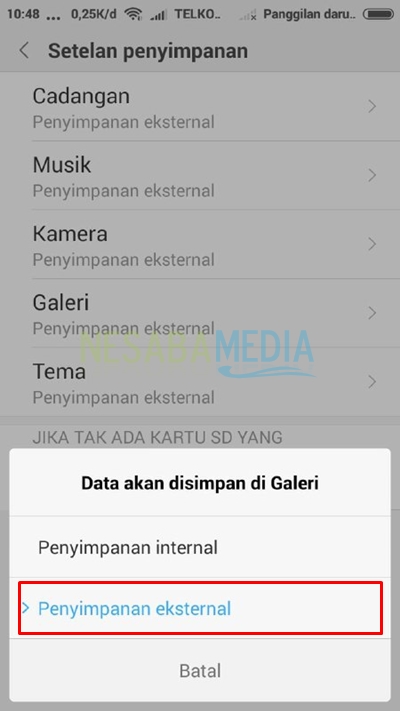
Nah, Anda berhasil mengatur penyimpanan ke kartu memori melalui menu Pengaturan/Settings.
Adapun cara lain yang dapat Anda lakukan adalah dengan memanfaatkan laptop/PC yang dibarengi dengan penggunaan kabel data/USB. Data yang terdapat pada Android Anda, baik penyimpanan internal maupun eksternal (kartu memori) akan ditransfer ke laptop/PC. Pada laptop/PC, Anda dapat memindahkan, menghapus, dan menyalin file download Anda secara manual.
Sekian cara memindahkan file download ke kartu memori. Jika ada tanggapan dan saran mengenai bahasan ini, silakan komentar di bawah, ya. Selamat mencoba dan semoga berhasil. Terima kasih.
Editor: Muchammad Zakaria
Download berbagai jenis aplikasi terbaru, mulai dari aplikasi windows, android, driver dan sistem operasi secara gratis hanya di Nesabamedia.com: